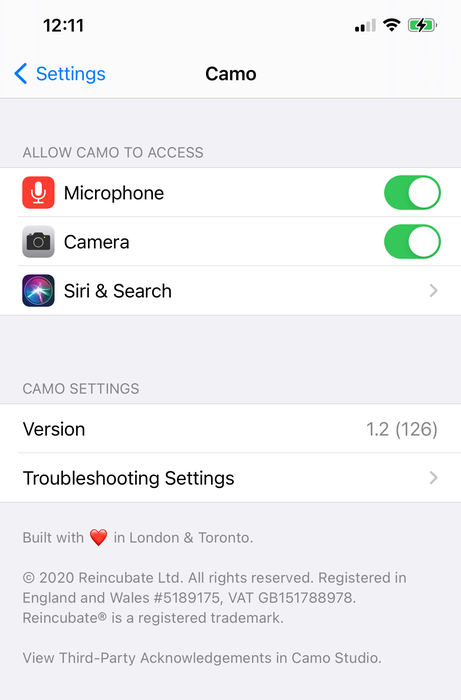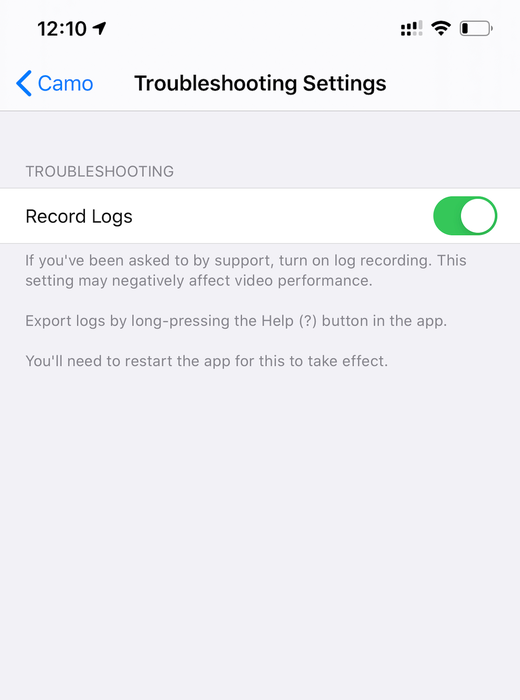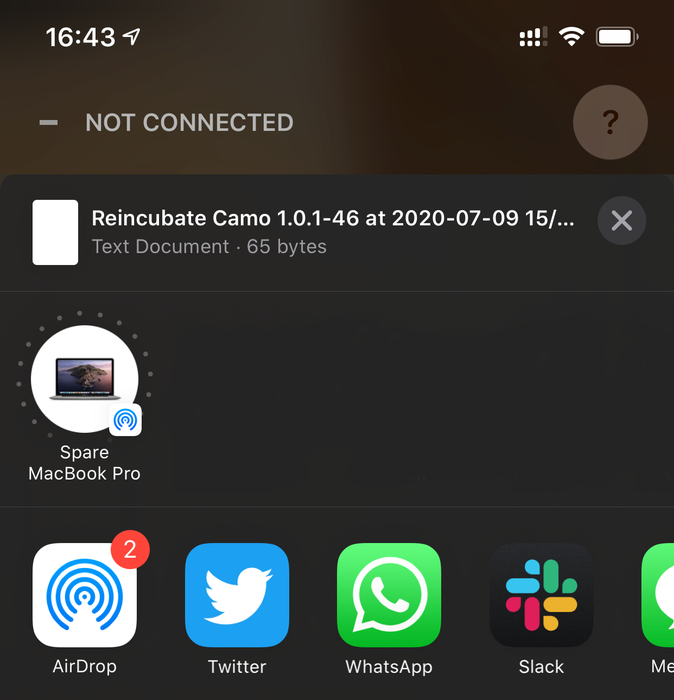Устранение неполадок Camo
Если у вас возникли проблемы с Camo, убедитесь, что вы используете последнюю версию. В macOS используйте Check for Updates в меню приложения. В Windows щелкните значок Camo в правом верхнем углу и выберите Check for Updates . Проверьте наличие обновлений в App Store для iOS или в Google Play для обновлений для Android.
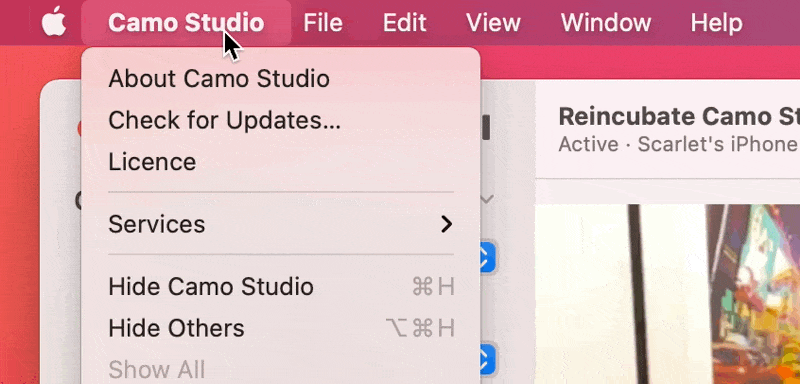
«Camo Camera» не отображается в качестве источника видео в моем приложении для видеоконференций!
- Убедитесь, что ваше приложение отображается в списке совместимых приложений , и следуйте инструкциям.
- Инструкции важны — вам может потребоваться обновить некоторые приложения.
- Убедитесь, что вы перезапустили видеоприложение после установки Camo.
- Все еще не работает? Пожалуйста, свяжитесь с нами
Camo не показывает разрешение 4K
Захват видео с разрешением 4K, особенно с частотой кадров выше 30 кадров в секунду, является сложной задачей даже для новейших устройств и компьютеров. По этой причине производители устройств ограничивают функциональность, доступную сторонним приложениям, и для поддержания высокого уровня производительности Camo сам ограничивает некоторые функции при использовании сверхвысоких разрешений. Узнайте больше о совместимости функций .
Большинство телефонов Android, за исключением Google Pixel и Moto G8, ограничивают сторонние приложения, такие как Camo, до 30 кадров в секунду при всех разрешениях. Для устройств iOS разрешение 4K ограничено iPhone 12 и новее, чтобы обеспечить надежную и надежную работу для всех пользователей. Узнайте больше о совместимости платформ и устройств .
Чтобы обеспечить наилучший баланс между качеством и производительностью, мы рекомендуем использовать сверхвысокие разрешения, такие как 4K, только для локальных записей. Большинство приложений для видеоконференций в настоящее время не поддерживают разрешение выше 1080p, и вы можете обнаружить, что производительность вашего компьютера излишне замедляется, когда они выделяют ресурсы для уменьшения масштаба вашего видео. Узнайте больше о 4K-видео .
Zoom не показывает камуфляж или работает медленно
Убедитесь, что у вас Zoom 5.0.5 или новее, и что Zoom был перезапущен после установки Camo Studio.
Если Camo по-прежнему не появляется в качестве выбора камеры, это вызвано поломкой внутренних компонентов Zoom: иногда он попадает в состояние, когда он не поддерживает сторонние камеры должным образом и оставляет старые компоненты Zoom. Удаление и повторная установка Zoom решает эту проблему.
Все еще не работает? Свяжитесь с нами .
Режимы отсутствуют, несмотря на то, что мое устройство и компьютер их поддерживают
Некоторые старые видеокарты могут иметь проблемы с распознаванием лиц, если их драйверы устарели. Это означает, что при подключении специальной камеры ни один из параметров автоматического кадрирования не будет работать, а также режимы портрета, конфиденциальности или зеленого экрана.
Если это произойдет, вам необходимо убедиться, что у вас установлены последние версии драйверов. Обычно их можно загрузить непосредственно с веб-сайта или из приложения производителя видеокарты.
В Camo Studio в Windows появляется ошибка «Камера заблокирована»
Обычно это сообщение об ошибке означает, что камеру использует другое приложение, но если это не так, физическое отключение и повторное подключение устройства должно решить проблему.
Мое устройство отключается, работает медленно или не подключается
При правильной настройке Camo никогда не отключится и будет работать с меньшей задержкой, чем аппаратная веб-камера. Если вы видите отключения, обычно это 3 причины:
- Между телефоном и Mac или ПК есть сторонний USB-концентратор.
- Проблема с USB-кабелем
- Компьютер перегружен
Первый шаг по устранению неполадок — убедиться, что ваше устройство подключено к компьютеру напрямую, а не через концентратор . Для айфонов все концентраторы и адаптеры производства Apple работают отлично, но есть ряд концентраторов сторонних производителей, которые недостаточно мощны. Нам еще предстоит найти USB-концентратор в мониторе, который вызывает проблемы.
После того, как вы сделали это, отсоединив концентратор или переключив кабели, может случиться так, что вы сможете снова ввести концентратор, подключив к нему меньше устройств. То, что индикатор зарядки на iPhone и iPad мерцает и гаснет, является хорошим индикатором, но если индикатор зарядки горит постоянно, это не обязательно означает, что будет работать сторонний концентратор.
Если вы подозреваете, что проблема может быть вызвана слишком медленной работой вашего Mac или ПК, попробуйте снизить разрешение в Camo Studio до минимального значения. Если это сработает, это хороший показатель, и мы будем рады услышать от вас. Сообщите нам , ведь даже самый медленный компьютер должен работать с разрешением 720p.
Мы протестировали и записали обратную связь с несколькими USB и USB-C концентраторами ниже. Если вы поделитесь своим опытом с нами, мы можем добавить к этой таблице.
| Товар | Тип | Обратная связь |
|---|---|---|
| Apple USB-C для грозового кабеля | USB-C | ✅ |
| USB-адаптер Apple | USB-C | ✅ |
| Экран Apple Pro Display XDR | USB-C | ✅ |
| Samsung 49" RG90 screen | USB | ✅ |
| Dell 2515H screen | USB | ✅ |
| Philips 272B7QUPBEB screen | USB-C | ✅ |
| NOVOO USB-C Hub 5 in 1 | USB-C | ✅ |
| CalDigit TS3 Plus Thunderbolt dock | USB-C | ✅ |
| Hub 9 in 1 Multiport Adapter | USB-C | Causes slowness, disconnects |
| Anker 4-Port USB 3.0 Ultra Slim Data Hub | USB | Causes disconnects |
Simple adapters like these tend not to cause any problems.
Проблемы с беспроводным подключением
Подключить устройство к Camo Studio с помощью Wi-Fi должно быть так же просто, как отсканировать код сопряжения и позволить Camo сделать все остальное. Однако, если у вас возникли проблемы с завершением этого процесса, это может быть связано с одной из следующих причин:
Your device and computer are not on the same Wi-Fi network. Double check that they are both on the same network. Usually, split networks – where 2.4GHz and 5GHz bands are separate – won’t cause any issues, but it can help to try using the same one on both devices to rule this out.
Ваше устройство и компьютер не могут подключиться друг к другу через локальную сеть. Иногда это имеет место в общедоступных сетях Wi-Fi, например, в отелях или кафе, и обычно используется для обеспечения безопасности пользователей в сети. Если это произойдет, мы рекомендуем вместо этого выполнить сопряжение с USB, так как эти сети обычно ненадежны.
Ваше устройство и Camo Studio сопряжены, но соединение неактивно. Если Camo на вашем устройстве отображает «Неактивно» в правом верхнем углу, убедитесь, что оно выбрано в раскрывающемся списке «Устройство» в Camo Studio. Если он уже выбран или не отображается в качестве параметра, попробуйте удалить и заново создать сопряжение .
Если у вас по-прежнему возникают проблемы с беспроводным сопряжением устройств, свяжитесь с нашей командой. А пока мы надеемся, что подключение через USB обеспечит достойный запасной вариант.
Повторное создание пар Wi-Fi
Чтобы сбросить сопряжение Wi-Fi, выполните следующие действия:
- В Camo Studio перейдите в настройки приложения:
- В macOS это можно сделать через
Camo Studioв строке меню в левом верхнем углу экрана, а затем выбрать «Preferences…». - В Windows нажмите кнопку меню в левом верхнем углу окна Camo Studio (три горизонтальные линии) и выберите «Настройки».
- В macOS это можно сделать через
- В разделе «Устройства» выберите сопряжение, которое нужно удалить, и нажмите «
Remove device» или «X», чтобы удалить его. - В приложении Camo Camera на мобильном устройстве нажмите кнопку с шестеренкой в правом верхнем углу, а затем удалите сопряжение.
Теперь вы можете воссоздать сопряжение, выполнив стандартный процесс сопряжения:
- В Camo Studio нажмите «
+рядом с раскрывающимсяDevice. - В приложении Camo Camera на мобильном устройстве нажмите кнопку беспроводного сопряжения в правом верхнем углу, а затем отсканируйте QR-код, отображаемый на вашем компьютере.
- Устройства должны обнаружить друг друга и подключиться.
Режимы дополненной реальности не отображаются или недоступны
В некоторых случаях Camo Studio может быть не в состоянии предоставить доступ ко всем режимам AR Camo, и будет отображаться сообщение «Некоторые режимы недоступны» или «Не удалось загрузить некоторые режимы».
Для этого есть две возможные причины:
- Используемое вами устройство iOS или Android не в сети или не имеет доступа к Интернету. Требуется доступ для проверки режимов обновлений и их загрузки.
- Используемое вами устройство несовместимо с этими режимами. Дополнительную информацию см. в разделе совместимости .
- Может возникнуть временная проблема с подключением к серверам Camo, которые предоставляют доступ к объективам. Если это произойдет, Camo автоматически повторит попытку, пока не сможет получить к ним доступ.
Camo не может установить AMDS в Windows
Для связи с устройствами Apple Camo Studio для Windows необходимо установить Службы мобильных устройств Apple (AMDS). Camo Studio может автоматически установить это, но в некоторых ситуациях это может быть невозможно.
В этом случае самым простым решением для пользователей является установка iTunes и однократный запуск перед закрытием. iTunes можно скачать здесь с сайта Apple . Мы не рекомендуем устанавливать версию для Microsoft Store - вместо этого используйте прямую загрузку.
Я получаю сообщение об ошибке графического процессора при использовании Camo
В Windows GPU иногда может столкнуться с ошибкой, когда Camo Studio пытается его использовать. Это может произойти по ряду причин, таких как переход компьютера в спящий режим, обновление драйверов или перегрев карты. Повторная попытка часто решает эту проблему, но если ошибка повторяется даже после перезапуска Camo Studio и вашего компьютера, свяжитесь с нашей командой, чтобы мы могли помочь диагностировать проблему.
Camo вылетает на iOS или Android при подключении к Camo Studio
Camo Studio отслеживает ваши настройки на вашем Mac или ПК, поэтому, если настройка нарушает их, повторное подключение телефона сломает их снова. Решение - сбросить настройки Camo Studio.
- Закрыть Camo Studio
- Откройте Терминал и запустите
defaults delete com.reincubate.macos.cam - Запустите Camo Studio снова
Все еще не работает? Свяжитесь с нами .
Удаление камуфляжа
Camo Studio может полностью удалить себя и свои компоненты. В Windows это делается обычным способом. В macOS требуется дополнительный шаг:
- Нажмите Camo Studio в строке меню macOS и выберите
Advanced→Uninstall Camo Studio. Это меню находится в правом верхнем углу экрана вашего Mac, а не в левом верхнем углу.
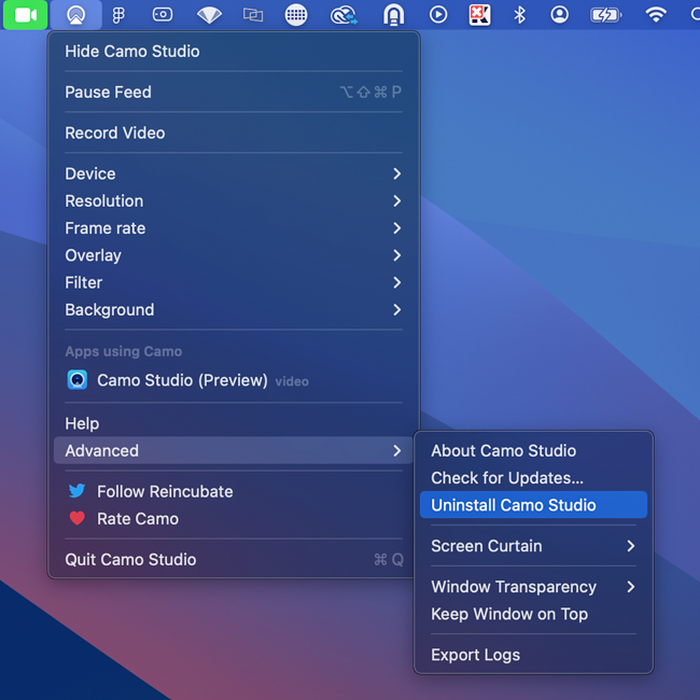
- Закройте все приложения, которые использовали камеру Camo, и откройте их снова (эти приложения не увидят, что камера была удалена, пока не будут перезапущены).
Приложение Camo можно безопасно удалить с мобильного устройства в любое время.
Получение логов от Camo
В некоторых случаях отправка нам журналов может помочь нам диагностировать проблемы. После того, как вы испытали или воспроизвели проблему в Camo Studio, вы можете экспортировать их с помощью меню Advanced → Export Logs .
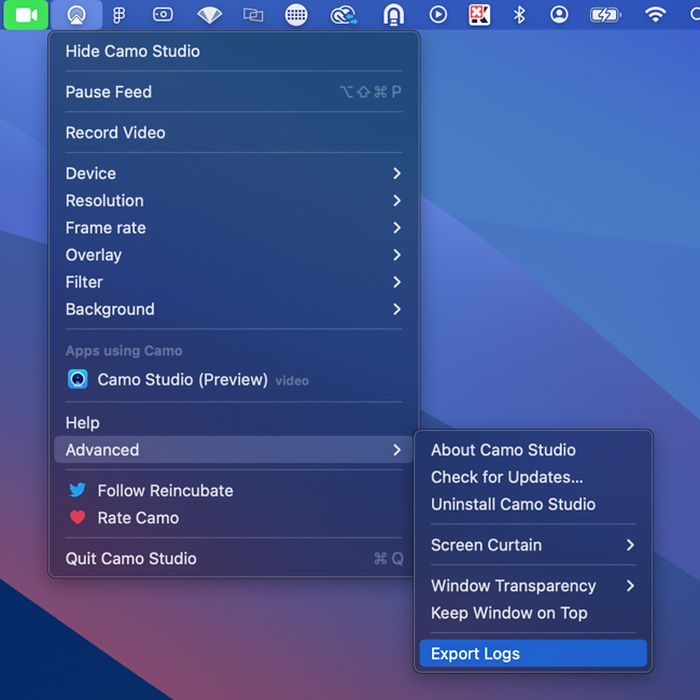
On Windows, click on the Camo Studio icon in the top left of the window, and select Settings → Export logs.
На iOS вы можете включить вход в систему с помощью меню настроек вашего iPhone: Settings → Camo → Troubleshooting Settings → Record Logs . После включения ведения журнала скопируйте возникшую проблему, чтобы информация о ней была записана в журналы.
После этого вы можете получить журналы, нажав и удерживая значок вопросительного знака в правом верхнем углу экрана. Откроется диалоговое окно «Поделиться», в котором вам будет предложено поделиться журналами приложения. Вы можете выбрать AirDrop их на ваш Mac оттуда.